「連絡先」アプリの基本機能
みなさんは、iPhoneの「連絡先」アプリをきちんと使いこなせていますか?普段何気なく使う機能の中でも、最も使うことの多い機能のひとつ「連絡先」。実はあまり知られていない機能も多いんです。
数年前までは、携帯番号が変わるときに連絡先を整理する人も多かったとは思いますが、現在では番号そのままに機種変更や他社への乗り換えがスムーズにできるようになっています。時代の流れに流されたまま、あなたのiPhoneには膨大な量の連絡先が保管されているのでは?
連絡先の整理のついでに、是非一度基本機能をもう一度チェックしてみてください。
連絡先の登録
あえて説明するような機能ではないのですが、この連絡先アプリで最も大切な機能ですね。普段使うときの登録項目は最低限の内容だけにしている人がほとんどだとは思いますが、実際には使っていないだけでたくさんの登録項目が用意されています。
初歩的な「登録の仕方」に合わせて、項目内容もチェックしましょう!
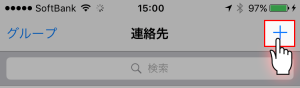
まずは連絡先アプリを開いて、右上の「+」マークをタップします。
するとこんな画面になりましたか?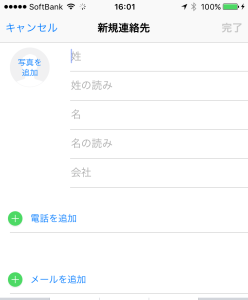
後は項目に沿って入力していくだけです!内容によっては、登録するときにちょっと聞きづらい内容もあるかも知れませんが、より相手のことを知るためにも多くの項目を埋めるようにしたいですね。
項目内容
次にどんな項目内容があるのか見ていきましょう!
- 姓(読み)
- 名(読み)
- 会社名
- 電話番号
- メール
- 着信音(音声通話着信の設定)
- メール(メール受信時の設定)
- URL
- 住所
- 誕生日
- 日付(記念日)
- 関係と名前
- ソーシャルプロフィール
- インスタントメッセージ
- メモ
- フィールドを追加
- 連絡先をリンク
意外にもこんなにたくさんの項目がデフォルトで用意されて
いるんですね。登録する連絡先によっては使わない項目がたくさんあるように思えますが、LINEなどの手軽なSNSが普及している中、ここまで詳細に情報を知る機会もあまりないと思うので、コミュニケーションのひとつとしても使えるかも知れません!
自分のカード
従来のガラケーには「メニュー」から「0」ボタンを押して自分の情報を見ることができましたが、iPhoneではそのような機能がなく、自分で登録しておく必要があります。自分の電話番号は基本的に覚えている人がほとんどだと思いますが、メールアドレスなど普段あまり使わなくなった内容など、突然必要になることもあるかもしれないので、忘れずに登録しておきましょう!
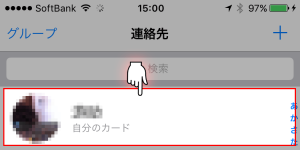
連絡先アプリを開いた一番上のところに、「自分のカード」と書かれた欄があるので、タップしてみてください。
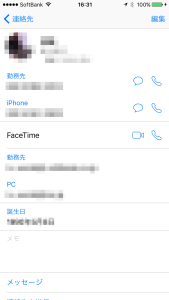
するとこんな感じで登録項目が出てきます。ちょっと個人情報がだだもれになってしまうので、モザイク多めになって見づらいとは思いますがご了承ください。
後は連絡先を登録したときと同じように項目に沿って入力していくだけです。
唯一「自分のカード」にしかない項目欄が「メディカルID」と呼ばれる項目です。
メディカルID
この項目欄には、自分の健康に関する情報を入力しておきます。もし、街中で倒れてしまい救急車で運ばれるようなことがあったときに役立つ機能です。
基本的には緊急自体のときにしか機能しない項目なので、使うことがないのが一番ですね。
メディカルIDは、iPhoneがロックされたままでも見ることができる情報なので自分が話すことができないときに、持病や服用中の薬などを救急隊員に伝えることができます。iPhoneをはじめとするmac製品の多くは、このような体の異常に対する機能が備わっている商品が多いので、もっと多くの人々に活用してもらうことで、本来の力を発揮するのではないかと思います。
それでは使い方のご紹介です。
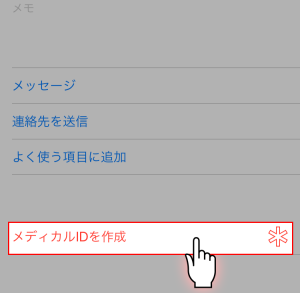
まずは「自分のカード」の項目欄の一番下の「メディカルIDを作成」をタップします。
これは、一度もメディカルIDを作成したことがない人の場合の表記で、一度作成した後は「メディカルIDを表示」になっているので、編集する際は右上の「編集」をタップしてから「メディカルIDを編集」をタップしてください。
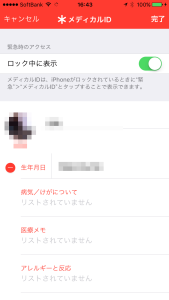
するとこのように項目が出てくるので、必要な項目に入力をしてください。また、あくまでも緊急時に必要な情報になるので、アレルギーや服用中の薬などはしっかりと記載しておくほうがいいですね。
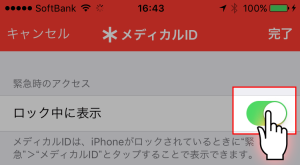
「ロック中に表示」をONにしておくことで、緊急時に他の人が見ることができるようになるので、しっかりとONに設定しておきましょう。
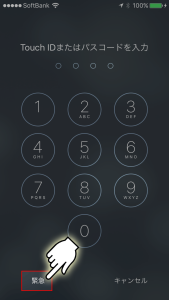
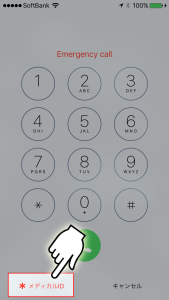
もし自分が誰かの緊急事態に遭遇したときは、メディカルIDをチェックしてみてください。メディカルIDが作成されたiPhoneであれば、パスコードの入力無しで見ることができます。人のiPhoneを勝手に使うことや、他人に自分のiPhoneを使われることはあまりいい気はしないと思いますが、命にかかわる場面では大切な情報があるかも知れません。
グループ機能
意外に知られていない機能にこの「グループ機能」があります。iosが更新される前(たぶんiPhone5の頃かな?)はこのグループ機能がなかったので、とても不便に感じてる人も多くいたのでは?仕事やプライベートなど多くの連絡先を管理するときには必須の機能です。
しかし、残念なことに現状のiosでは、iPhone単体でのグループわけができないので、icloudを使ってPCからグループわけをする必要があります。
「連絡先」アプリ基本機能のまとめ
以上が「連絡先」アプリの基本中の基本機能です。何気なく使っているアプリなので、意外と知らない機能も合ったのでは?普段使うことの多いアプリなので、少しでも便利に使うために基本機能はしっかりとチェックしておきましょう。また、今回の記事では紹介しきれていない機能もたくさんあるので、もっと便利に使いたい!もっと詳しく知りたいという人は下の記事もチェックしてみてください。

